הבה נתחיל בבדיקת Windscribe על ידי כך שציינו שהם ספק VPN חדש שממוקם באונטריו, קנדה. למרות היותו בן שנה בלבד, הם השפיעו על מרחב הפרטיות באינטרנט. זה נובע מכמה דברים שונים. ראשית, Windscribe מאמינה כי קיום אינטרנט חינמי ופתוח, תוך יכולת להגן על פרטיותך המקוונת, זה צודק של כולם. שנית, הם נקטו גישה דו-חודשת כדי לסייע בהגנה על פרטיותך ואנונימיות מקוונת.
לשם כך הם מציעים וממליצים להתקין את סיומת ה- Proxy המתאימה לדפדפן, כמו גם את שירות VPN של Windscribe. הם מספקים קידוד חזק ל- VPN שלהם כדי למנוע מהנתונים שלך ליירט את הנתונים שלך על ידי צדדים שלישיים. בנוסף, תוספי הדפדפן של Windscribe כוללים חוסמי תוכנות פרסום וחוסמי עוקבים יחד עם היכולת “לקפוץ כפול” כדי להגדיל את פרטיות האינטרנט שלך..
תמחור והצעות מיוחדות
Windscribe משתמש במודל תמחור פשוט מאוד עבור שירות ה- VPN המקובל בתשלום שלהם. ההצעה היא גם מנויים לטווח חודשי וגם לשנה. אתה יכול לקבל חודש משירותם במחיר של 9.00 דולר. כמו ספקים רבים אחרים, הם מציעים הנחה אם אתה רוכש את החבילה השנתית לטווח הארוך יותר. המשמעות היא שתוכלו לקבל שירות לשנה עבור 7.50 $ לחודש, מחויב כתשלום שנתי של $ 90.00. זה יחסוך לך כ -17% הנחה מהמחיר החודשי הרגיל.
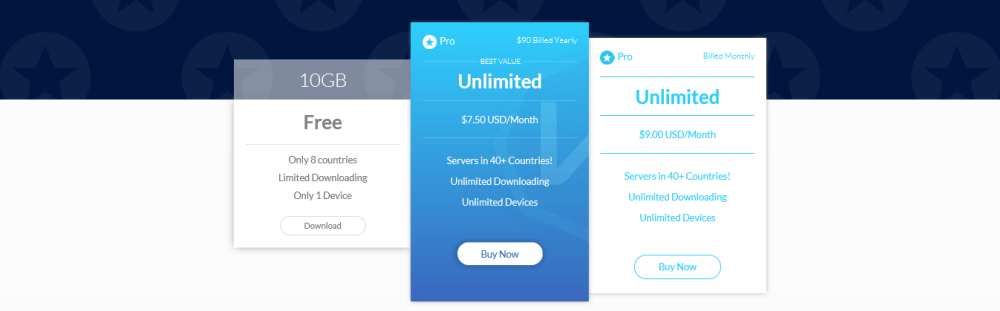
- גישה לשרתים ביותר מ- 40 מיקומים שונים
- הורדה ללא הגבלה
- מכשירים סימולטניים ללא הגבלה
- הצפנת נתונים מאובטחת מהנקודה החמה האהובה עליך
- מיסוך כתובות IP
- תנועה P2P מותרת
- לקוחות עבור רוב הפלטפורמות הגדולות של מערכת ההפעלה
- תוספי דפדפן פרוקסי עבור Chrome, Foxfire ואופרה
Windscribe מציעה מגוון דרכים לשלם עבור שירות ה- VPN שלהם Pro. הם מקבלים את VISA, MasterCard ו- American Express. אתה יכול גם לשלם באמצעות Paymentwall. אם אתה רוצה לשמור את הרכישות המקוונות שלך במיקום מרכזי אחד, הם גם מקבלים את PayPal. לבסוף, אם אנונימיות רבה יותר היא משהו שאתה מחפש, אתה יכול לשלם עבור השירות באמצעות ביטקוין.
חשבון VPN בחינם
Windscribe מספקת שירות VPN בחינם המאפשר 10 GB רוחב פס בחודש. השירות החינמי מוגבל גם לשמונה מדינות ורק מכשיר רשום אחד. זה כנראה יהיה מקובל עבור אלה שמשתמשים מדי פעם ב- VPN אך לא עבור אלו המשתמשים בהם על בסיס קבוע.
בנוסף לשירות החינמי שמציע Windscribe, יש להם ערבות להחזר הכסף למשך 3 ימים. כדי לקבל את ההחזר עליך לבקש זאת בכתב לצוות התמיכה שלהם בתוך שלושה ימי עסקים ממועד המינוי שלך. בנוסף, בטח לא השתמשת ברוחב הפס העולמי ביותר מ- 10 ג’יגה-בתים. אנו חשים שזה מגביל במידה מסוימת לעומת ערבויות שמציעות ספקים רבים אחרים, אך זה מתקזז בשירות החינמי שלהם בו תוכלו להשתמש לבדיקת המכשירים שלכם לפני שתירשמו..
מיקומי רשת ושרת
רשת Windscribe מורכבת ממעל 40 מיקומים בכ- 38 מדינות. מדינות אלה מפוזרות ברחבי צפון אמריקה הדרומית, אירופה, אסיה, אפריקה ואוקיאניה. אלה כוללים יעדים פופולריים כמו ארצות הברית, הולנד, קנדה ובריטניה. הרשימה המלאה של המדינות שאתה יכול להתחבר אליהן היא כדלקמן:
- אפריקה – מצרים, דרום אפריקה
- אסיה – הונג קונג, הודו, יפן, רפובליקת סינגפור, קוריאה הדרומית, טייוואן
- אירופה – אוסטריה, בלגיה, בולגריה, צ’כיה, דנמרק, פינלנד, צרפת, גרמניה, הונגריה, אירלנד, איטליה, לטביה, לוקסמבורג, הולנד, נורבגיה, פולין, רומניה, רוסיה, ספרד, שוודיה, שוויץ, טורקיה, אוקראינה, בריטניה
- אוקיאניה – אוסטרליה, ניו זילנד
- צפון אמריקה – קנדה (מזרח), קנדה (מערב), מקסיקו, ארצות הברית (מזרח) ארצות הברית (מרכז), ארצות הברית (מערב)
- דרום אמריקה – ברזיל
לא מדובר במיקומים רבים כמו חלק משירותי ה- VPN הגדולים יותר, אך הדבר מאפשר לך גישה לכמה מהיעדים והשרתים הפופולריים ביותר בשש יבשות מרכזיות. בנוסף, מכיוון ש- Windscribe היא ספקית חדשה, היא עדיין מתרחבת למיקומים חדשים.
פרטיות
Windscribe משתמשת בשרתי DNS משלהם ואומרת שיש להם מדיניות קפדנית ללא יומן קבוע. להלן קטע מתוך האתר שלהם:
כשאתה משתמש בשירות שלנו
אנו מאחסנים את הרוחב הכולל של רוחב הפס שחשבונך צרך בתקופה של חודש אחד, אשר מתאפסת כל חודש ביום הרישום שלך. זה משמש כדי לאכוף מגבלות על שכבות חופשיות, כמו גם כדי למנוע שימוש לרעה. אנו לא אוגרים שימוש היסטורי. אנו לא אוגרים יומני חיבור, חותמות זמן של IP או אתרים שאתה מבקר בהם (אנו מאמינים כי יש לקחת את היסטוריית הגלישה של אחד לקבר).
כשאתה מחובר לשרת באופן פעיל
למשך זמן החיבור שלך אנו מאחסנים את הנתונים הבאים במיקום זמני: שם משתמש OpenVPN, שרת VPN מחובר, זמן החיבור, כמות הנתונים שהועברו במהלך הפגישה. נתונים אלה פגיים ונמחקים תוך 3 דקות מסיום ההפעלה.
כפי שאתה יכול לראות, הם מאחסנים מעט מידע על פעילויות זמניות להפעלת שירות רגילה, אך הוא נהרס שלוש דקות לאחר סיום הפעלת VPN. כמו כן, חברים חולקים כתובות IP בשרתים מה שמקשה על מעקב אחר פעולות המשתמשים בעת השימוש בשירות. עליכם לעיין במידע זה בעצמכם. זה ניתן למצוא במדיניות הפרטיות שלהם. שביתה אחת נגדן היא שהם נמצאים באונטריו, קנדה, שהיא חברה בברית “5 עיניים” של מדינות החולקות מידע על מעקב. עם זאת הם קובעים את הדברים הבאים כדי להקל על כך:
בקשות לנתוני משתמש
מכיוון שאנו שומרים את המינימום היחיד שלקוח יוכל להשתמש בשירות שלנו בפועל, כל בקשה לנתוני משתמש לא תניב שום ערך. אנו לא מאחסנים יומנים לגבי מי השתמש באיזו כתובת IP, ולכן איננו יכולים לקשור פעילות משתמש לכל משתמש יחיד.
אבטחה
Windscribe מציעה רק את פרוטוקול OpenVPN בכל המוצרים פרט למכשירי iOS המשתמשים בפרוטוקול IKEv2 המובנה. עם זאת, זה דבר טוב מאחר ש OpenVPN הוא קוד פתוח ונחשב לאחד הפרוטוקולים של ה- VPN המאובטחים ביותר הקיימים. כבונוס נוסף, הוא גם אחד המהירים ביותר. נתוני משתמש מוצפנים באמצעות AES 256, עם SHA 512 לאימות נתונים, ו- RSA 4096 לצורך לחיצת ידיים מטלות. IKEv2 נחשב גם לאחד מפרוטוקולי ה- VPN הטובים ביותר עבור iOS. השירות שלהם חוסם בקשות IPv6 ברמת הלקוח וכולל גם הגנה מפני דליפות DNS. Windscibe מספקת גם תכונה שנמצאת בדרך כלל בשירותי VPN מתקדמים יותר, מתג להרוג מובנה. אנו נבחן חלק מתכונות אלה ביתר פירוט במקטע המתמשך בסקירת Windscribe זו.
בנוסף לאבטחת מידע ופרטיות שמציעה Windscribe Pro VPN, תהיה לך גישה גם לתוספי הדפדפן שלהם. השימוש בתוספים אלה, יחד עם שירות ה- VPN, יעזור לך להיות אנונימי יותר בזמן הגלישה באינטרנט. תוסף Chrome ייבחן ביתר פירוט בסעיף המעבר של הסקירה שלנו.
תמיכה
התמיכה ב- Windscribe היא באמצעות מערכת כרטיסים עם זמני המתנה משתנים. יש להם בסיס ידע קטן של בעיות שנפתרו ושאלות נפוצות כלליות אודות שירות ה- VPN ותוספי ה- Proxy שלהם. זה כולל גם קטע עם מדריכים שיעזרו בהתקנת השירות שלהם בפלטפורמות שונות. חלק מהמדריכים האלה הם סרטונים. יש להם גם נוכחות ברשתות החברתיות בפייסבוק ובטוויטר שמתעדכנים באופן שוטף.
בדיקת ידנית למניית רוח
למרות של- Windscribe אין כרגע לקוחות תוכנה מותאמים אישית עבור אנדרואיד או לינוקס, מנויי ה- Pro VPN שלהם יכולים לגשת לשירות על ידי התקנה ידנית של OpenVPN לאובונטו או הורדת לקוח StrongSwan למכשירי אנדרואיד. מדריכים לכך ניתן למצוא באזור התמיכה באתר האינטרנט שלהם.
Windscribe פיתחה לקוחות תוכנה מותאמים אישית עבור Windows ו- Mac OS X. הלקוח עבור Windows יעבוד עם Windows XP, Vista, 7, 8 ו- 10. הלקוח של Mac דורש מערכת הפעלה 10.8 ומעלה. יש להם גם אפליקציה ל- iOS הדורשת iOS 8.0 ואילך. בנוסף, יש להם הרחבות דפדפן עבור Google Chrome, Opera, ו- Firefox. פרק זה בסקירת Windscribe שלנו יבדוק ביתר שאת את לקוח Windows ואת סיומת הפרוקסי של Google Chrome.
תחילת העבודה עם שירות Windscribe
כשתגיעו לדף ההרשמה ל- Windscribe תוצע לכם אפשרות להוריד את השירות החינמי לפלטפורמה שלכם או לקנות את החבילה שבחרתם. אם החלטת לרכוש מנוי, לחץ על כפתור “קנה”. Windscribe תצטרך תחילה ליצור חשבון בחינם ואז לפתוח את סקירת החשבון שלך. מכאן תוכלו ללחוץ על כפתור “שדרוג” אשר יפתח דף בו תוכלו לבחור את מונח שירות Windscribe Pro שלכם ולהזין את המידע להשלמת הרכישה..
הורד תחילה את תוכנת Windscribe לפלטפורמה שלך. ברגע שתתקין אותה ותתחיל אותה בפעם הראשונה, תראה תמונה כמו זו המוצגת להלן. אם עדיין לא יצרת חשבון בחינם, לחיצה על “לא” תעביר אותך לאתר האינטרנט שלהם כדי ליצור חשבון. תראה שתי אפשרויות ליצירת החשבון החינמי שלך. אם בחרת לא לספק כתובת דוא”ל, חשבונך החינמי יוגבל לרוחב פס של 2 ג’יגה-בתים בחודש. בחירה באפשרות “10 GB Free” ואז אספקה ודוא”ל תגדיל את רוחב הפס החודשי שלך ל 10 GB.

שימוש בלקוח Windows Windscribe
כעת, לאחר שכבר יצרת חשבון, פשוט לחץ על “כן” בתמונה הראשונה למעלה. פעולה זו תציג את מסך הכניסה ותתחיל בתהליך ההפעלה של Windscribe. הזן את חשבונך “שם משתמש”, “סיסמא” ולחץ על כפתור “התחברות” כדי לסיים את פתיחת הלקוח בפעם הראשונה. לאחר פתיחת התוכנה, בחרו בסמל התפריט (3 סרגלים אופקיים) כדי להציג את תפריט Windscribe. בתפריט חמשת האפשרויות הבאות:
- תעזור לי! – פעולה זו תעביר אתכם לדף התמיכה באתר Windscribe בו תוכלו לראות מדריכי התקנה, שאלות נפוצות או יצירת כרטיס תמיכה..
- העדפות – הגדרות ניתנות לבחירה על ידי המשתמש אשר נבחן בהמשך פרק זה.
- החשבון שלי – זה יפתח את דף החשבון שלך.
- התנתק – אם תבחר לצאת, תצטרך להזין שוב את פרטי הכניסה שלך בפעם הבאה שתפתח את Windscribe.
- צא מנשמת רוח – צא מלקוח Windscribe אך שמור את פרטי הכניסה שלך.
הגדרת לקוח Windows Windscribe
כעת נסקור מקרוב את העדפות הלקוח של Windscribe Windows. ניתן לחלק את אלה לשני הסעיפים הבאים:
- הגדרות כלליות
- השקה בהפעלה, התחבר אוטומטית לחיבור האחרון בו נעשה שימוש, צמצם למגש – הגדרת אלה תפעיל את הלקוח ותחבר אותך למיקום המועדף עליך כאשר Windows יופעל. זה שימושי אם אתה בדרך כלל מתחבר למיקום מסוים.
- אפשר תנועת LAN אם חומת האש פעילה – מאפשר לך לתקשר עם מכשירים אחרים ברשת המקומית שלך גם אם אינך מחובר לשירות VPN Windscribe.
- תראה התראות – שימושי להודעות ולעדכון מידע.
- הגדרות חיבור
- חומת אש (“מתג כיבוי”) – זה יאפשר לך לשלוט באופן ההתנהגות של חומת האש כאשר הוא פועל.
- אוטומטי (ברירת מחדל) – חומת האש תידלק כשאתה מתחבר ותפעל כמתג להרוג אם החיבור ייפול בטעות. עם זאת, חומת האש תושבת אוטומטית אם תצא ידנית מהלקוח באמצעות “יציאה” או “יציאה” מה תפריט לקוח.
- מדריך ל – כבה ומדליק את חומת האש באופן ידני.
- תמיד פועל – האינטרנט יושבת אם אינך מחובר לשירות VPN של Windscribe (לעולם לא תקבע אלא אם כן אתה יודע על מנגנון מתג ההרג).
- נוהל – OpenVPN
- UDP (ברירת מחדל) – המהירה והטובה ביותר עבור רוב; משתמש ביציאה 443.
- TCP – משתמש איטי אך יציב יותר ביציאה 1194.
- התגנבות – שימושי אם אתה מקבל שגיאות, במיוחד עם חומות אש ממשלתיות סיניות ואחרות; משתמש במנהרה ביציאה 8443.
- הגדרת פרוקסי
- אוטומטי (ברירת מחדל) – אפשר לתוכנה לאתר את ה- Proxy שלך.
- אף אחד – אין פרוקסי.
- HTTP או SOCKS – הגדר ידנית את פרטי ה- Proxy שלך.
- רזולוציית API
- אוטומטי (DNS) – זה ברירת המחדל והכי טוב עבור רוב המשתמשים.
- IP ידני – הגדר רק אם אתה מבין מה אתה עושה.
- חומת אש (“מתג כיבוי”) – זה יאפשר לך לשלוט באופן ההתנהגות של חומת האש כאשר הוא פועל.
שימוש בלקוח Windows Windscribe
כעת, לאחר שבדקנו את ההתקנה וההגדרה של לקוח Windscribe עבור Windows, הבה נבחן כיצד אתם מתחברים לשירות שלהם באמצעותו. Windscribe כברירת מחדל למיקום “החיבור הטוב ביותר” שיחבר אותך לשרת ה- VPN המהיר ביותר הקרוב למיקומך הנוכחי. לחיצה על המתג במסך החיבור הראשי תנתק אותך משרת ה- VPN הנוכחי שלך. כתובות ה- IP מופעלות מכל התמונות. תמונה זו ממחישה תהליך זה.

שינוי מיקומים וקבלת IP וירטואלי חדש הוא קל. פשוט לחץ על החץ למטה משמאל למיקומך האחרון ורשימת הבחירות תיפול. לחיצה על מיקום מרשימה זו תחבר אותך לשרת VPN של Windscribe באותה מדינה. תהליך זה מודגם על ידי חיבור לבריטניה.
כפי שאתה יכול לראות Windscribe הקלה מאוד על משתמשי Windows להתקין ולהתחבר לשירות ה- VPN שלהם. אם אתה בדרך כלל מתחבר למיקום ספציפי, הם מקלים על הגדרת הלקוח להתחלה אוטומטית להתחברות אליו כשאתה פותח את Windows. ברוב ההעדפות ברירת המחדל היא הגדרות אופטימליות ואנו ממליצים להשאיר אותן כנקבעות. שנה אותם רק אם אתה נתקל בבעיות בקשרים. שינוי מיקומים וירטואליים הוא קל באותה המידה. פשוט בחר מיקום אחר כדי לשנות שרתים ולקבל ממנו IP וירטואלי חדש.
שימוש בתוסף Chrome ל- Windscribe
התקנה והפעלה של סיומת Windscribe Chrome
אם עדיין אין לך חשבון, קרא את החלק הקודם “תחילת העבודה עם שירות המנוי” בסקירת Windscribe שלנו מכיוון שסעיף זה מניח שכבר הקמת חשבון. היכנס לאתר Windscribe מדפדפן Chrome ולחץ על “הורדות” בתפריט האתר. מדף זה פשוט לחץ על כפתור “Google Chrome” שמתחת לסמל הדפדפן שלו. פעולה זו תפתח את חנות האינטרנט של Google Chrome שם תוכל להוסיף את תוסף Windscribe לדפדפן שלך. בחר בלחצן “הוסף ל- Chrome” והשלם את התהליך.
כעת תראה את סמל Windscribe משמאל לסרגל הכתובות בדפדפן שלך. לחיצה עליו תפתח את מסך הכניסה כך שתוכלו להיכנס לרשת Windscribe. הזן את אישורי חשבונך ולחץ על כפתור “התחברות”. זה ישלים את תהליך ההתקנה.
לאחר הכניסה ל- Windscribe תראו את חלון החיבור הראשי. החיבור כברירת מחדל הוא “בקרת שיוט” והמצב מוגדר זהה. הגדרה זו תעביר אוטומטית מיקומים לגישה לתוכן חסום. לחיצה על המתג תנתק את הדפדפן משרת Windscibe.
הגדרת תוסף Chrome ל- Windscribe
מתחת לזה תוכלו לראות את מחולל הקישורים המאובטחים של Windscribe. לחיצה על “העתק קישור מאובטח” תיצור קישור מיקרו מאובטח לאתר בו אתה גולש כעת ותעתיק אותו ללוח. נדון בזה ביתר פירוט כשנבחן את תפריט התוספים של Chrome בהמשך סקירת ה- Windscribe שלנו. לבסוף, יש קישור בו תוכלו להוסיף או להסיר את האתר מרשימת ההיתרים החוסמת מודעות.
לחיצה על החץ שמימין למיקום תפתח את חלון המיקומים בו תוכלו לשנות ידנית את המיקום הווירטואלי של דפדפן Chrome. לדוגמה, לחיצה על “קנדה מערב” תחזיר אותך לחלון הראשי כאשר כעת מופיעה “קנדה מערב” כמיקומך המחובר. שימו לב כי המצב כעת ידני. האיור לעיל מציג נוהל זה.
לחץ על סמל התפריט (שלושה סרגלים אופקיים) משמאל לחלון הראשי כדי לפתוח את תפריט ה- Windscribe Chrome. בתפריט זה מופיעים הפריטים הבאים:
- קישורים מאובטחים אחרונים – לחיצה על החץ מצד ימין תפתח חלון המפרט את הקישורים המאובטחים ששמרת לאורך זמן ותאפשר לך להעתיק אותם ללוח או להסיר אותם..
- אפשרויות פרטיות – לחיצה על החץ מימין תפתח את האפשרויות כך שתוכלו לבדוק ולשנות אותן. אלה יידונו ביתר פירוט בהמשך פרק זה.
- תעזור לי! – פתח את דף התמיכה באתר Windscribe.
- החשבון שלי – פותח את סקירת החשבון שלך.
- שדרג – פותח את אתר Winscribe כך שתוכל לשדרג לחשבון בתשלום.
- להתנתק – יוצא אותך מהרחיב וסוגר את החיבור שלך. שים לב שתצטרך להיכנס בפעם הבאה שתפתח את התוסף.
כעת נסקור מקרוב את הגדרות הפרטיות של התוסף Chrome ל- Windscribe. אתה יכול להגדיר את האפשרויות הבאות:
- אנטי-חברתי (ברירת מחדל: כבוי) – הפעלת אפשרות זו תסיר לחצנים חברתיים מאתרים אליהם הגישה הדפדפן. זה בגרסת בטא ניסיונית כרגע.
- לא ניתן לעקוב אחריו (ברירת מחדל: מופעלת) – הגדרה זו תחסום את הגששים והמשואות הידועים באתרים בהם אתה מבקר.
- חוסם פרסומות (ברירת מחדל: מופעלת) – חוסם מודעות בדפדפן שלך אשר יכולות להקטין את זמני טעינת הדפים עבור אתרים מסוימים.
- אישיות מפוצלת (ברירת מחדל: כבוי) – מסובב את סוכן הדפדפן שנשלח מהדפדפן שיכול לעזור לך להימנע מעקב לאורך זמן.
- נהל רשימת לבן – דרך נוספת להוסיף ולהסיר אתרים מרשימת ההיתרים שלך.
שימוש בתוסף Chrome Windscribe
כעת, לאחר שבדקנו כיצד להתקין ולהשתמש בתוסף Windscribe, הבה נבחן זאת בפעולה. לדוגמה זו אנו הולכים להשתמש באתר המילון החינמי. שימו לב כשאתם מבקרים באתר ללא התוסף, היא מציגה מודעת באנר ומודעה אחרת בצד ימין. זה גורם לאתר לטעון איטי יותר.
כעת נשתמש ביצירת הקישור המאובטח כדי ליצור קישור מאובטח לאתר. כשאתה יוצר את הקישור ייפתח חלון ובו אפשרויות שונות עבורו. אתה יכול גם לשמור את הקישור מחלון זה. כעת פתח את אתר המילון על ידי הדבקת קישור זה בדפדפן שלך. זה יפתח מסך כמו המרכז למטה. זה ייתן לאתר ציון פרטיות ויציג את מספר האנליטיקס, העקבים, המודעות ואחרים שנמצאים באתר לפני שתמשיך אליו. לאתר זה יש בסך הכל שתים עשרה והוא מדורג “F”. לאחר מכן הוא יציע להמשיך בצורה מאובטחת באתר ולהחיל עליו את הגדרות הפרטיות הנוכחיות שלך.
התמונה האחרונה שלמעלה מציגה את אותו אתר מילון עם הגדרות אלה. שימו לב לבאנר ומודעות הצד הימני כבר לא קיימות. דף זה נטען הרבה יותר מהר ללא מודעות אלה. יצירת קישור מאובטח היא אופציונלית ומיועדת למטרות המידע שלך.
כפי שאתה יכול לראות, הרחבת ה- Proxy של Windscribe קלה להתקנה והתקנה. אפשרויות ברירת המחדל יהיו בסדר עבור מרבית המשתמשים. אתה יכול להגדיר את ה- proxy באופן ידני או שהוא ישתמש או להשתמש בהגדרת ברירת המחדל לאיתור אוטומטי. השימוש בו יספק לך IP וירטואלי ויאבטח את הנתונים שלך בעת השימוש בדפדפן Chrome. זה גם יעזור בהגנה על פרטיותך על ידי חסימת מודעות, משואות ותוכניות מעקב. זה יעזור לטעון אתרים שאתה מבקר במהירות רבה יותר. הגדרת בקרת השיוט תעזור לכם להתגבר באופן אוטומטי על הצנזורה בזמן הגלישה באינטרנט. השימוש בו בשילוב עם ה- VPN ל- Windscribe ל- Windows יאפשר לך להפעיל כשות כפולות מה שיכול להקשות על צדדים שלישיים לעקוב אחר הרגלי הדפדפן שלך..
מבחן מהירות VPN ב- Windscribe
עכשיו הגיע הזמן לבדוק את הביצועים של ה- VPN VPN. בדיקה זו נערכה באמצעות Windows Pro VPN שלהם עם הגדרות ברירת מחדל. מהתוצאות עולה כי המהירות של ה- VPN שלהם מקובלת על רוב היישומים. מבחינת אובדן מהירות זה היה בערך הממוצע. כמו תמיד, יש ירידה מסוימת בביצועים בגלל תקורה של ההצפנה.
מבחן המהירות מראה כי החיבור המוצפן הוריד את מהירות ההורדה של ספק שירותי האינטרנט הבסיסי שלנו מ- 27.46 Mb / s ל 22.54 Mb / s. מדובר בירידה של כ- 17.9% לשרת בעיר ניו יורק, ניו יורק. עם זאת, ירידה במהירות זו נסבלת לטובת האבטחה והפרטיות הנוספות שמספק שירות VPN Windscribe. ברצוננו לציין כי המהירות מהשירות החינמי הייתה איטית יותר אך ניתן להשוות ל- VPNs בחינם אחרים שסקרנו..
מסקנות
Windscribe הוא שירות VPN חדש המוצע על ידי Windscribe Limited, חברה מבוססת קנדה. הוא מציע גישה חופשית והן בתשלום VPN. שירות זה פועל כשנה אך צמח במהירות רבה. בחלקו, הדבר נובע מאמונתם שלכל אחד יש זכות לאינטרנט פתוח ובטוח. בבניית שירות זה הם השתמשו במתקפה דו-מונחת. הם פיתחו שירות VPN כדי להצפין את כל התעבורה באינטרנט ולשינוי המיקום הווירטואלי שלכם. בנוסף, Windscribe סבורה כי השימוש ב- VPN כשלעצמו אינו מספיק כדי להגן על פרטיותך המקוונת. כתוצאה מכך, הם פיתחו גם תוספי פרוקסי לדפדפן הכוללים חוסמי מודעות, משואות ומעקב. הם מרגישים ששימוש בשני מוצרים אלה ביחד יכול לסייע בהעלאת רמת הפרטיות שלך בזמן הגלישה באינטרנט.
Windscribe מבוסס בקנדה שהיא חברה ידועה ב- “5 Eyes”. כדי להתנגד לכך, הם קובעים כי כל בקשת נתונים לא תכיל נתונים שמישים מכיוון שהם לא מאחסנים יומנים או מידע אחר שיאפשר לקשור אותם למשתמש ספציפי כלשהו. זה לא יומן אתרים או שאילתות ספציפיות מלקוחותיהם, אך הוא מאחסן מידע על רוחב הפס למשתמשים החופשיים שלהם כדי לפקח על מגבלות. הם גם מאחסנים מעט מידע על פעילויות זמניות לפעולות רגילות של VPN. מידע על פעילויות באתר זה נהרס שלוש דקות לאחר סיום הפגישה. אם אתה רוצה מידע נוסף על כך, קרא את מדיניות הפרטיות שלהם.
יש להם לקוחות תוכנה של Windows ו- Mac OS X. Windscribe מציעה גם תוספי פרוקסי לדפדפני Chrome, Foxfire ואופרה. יש להם גם אפליקציה למכשירי iOS. אלה יכולים לשמש גם משתמשים בחינם וגם בתשלום. מנויי VPN Pro של Windscribe יכולים להשתמש בשירות ב- Linux ו- Android על ידי התקנה ידנית של תוכנה עבורו.
כל תוכנת ה- VPN שלהם אך אפליקציית iOS משתמשת בפרוטוקול OpenVPN. אפליקציית iOS משתמשת ב- IKEv2. אלה נחשבים לרוב לבחירות מצוינות עבור שירותי VPN על ידי מרבית הספקים. הצפנת נתונים משתמשת ב- AES 256, עם SHA 512 לאימות נתונים, ו- RSA 4096 למטרות לחיצת יד. המשמעות היא שאתה יכול להיות בטוח שכל תעבורת האינטרנט שלך מוצפנת בצורה מאובטחת על ידי שירות VPN של Windscribe. ללקוח שלהם יש גם מתג להרוג מובנה, חוסם בקשות IPv6 ומספק הגנה מפני דליפות DNS.
תמיכה ב- Windscribe ניתנת על ידי מערכת כרטוס אימייל. יש להם מאגר שאלות נפוצות קטן המורכב ממידע VPN כללי אודות כל השירותים שהם מציעים וחלקם ענו על בעיות תמיכה. הנוכחות החברתית שלהם בפייסבוק ובטוויטר מתעדכנת באופן שוטף בחדשות על השירות שלהם.
מה שהכי אהבנו בשירות:
- הם מציעים לקוחות תוכנה עבור Windows ו- Mac OS X
- הם מספקים אפליקציה לנייד עבור iOS.
- Windscribe מציעה תוספי פרוקסי הכוללים הגדרות פרטיות לחסימת מודעות, משואות ותוכנות מעקב עבור דפדפני Chrome, Firefox, Opera..
- הם מציעים שירות VPN בחינם.
- הם מקבלים תשלומי ביטקוין.
רעיונות לשיפור השירות:
- שחרר אפליקציית Android מותאמת אישית לכולם.
- עלות שירות נמוכה יותר בתשלום שכן מדובר במעט יותר משירותים דומים.
- הוסף תכונת צ’ט לתמיכה.
- הוסף מידע נוסף על רשת השרת שלהם באתר האינטרנט שלהם, ולא רק על מיקומים.
למשתמשים ב- Windscribe יש גישה לשרתים בצפון אמריקה ודרומה, מזרח ומערב אירופה, אפריקה, אסיה ואוקיאניה. יש להם שירות בחינם והתחייבות להחזר כספי של 3 יום עבור שירות ה- VPN בתשלום שלהם, כך שתוכלו לבדוק זאת בעצמכם. קדימה לנסות את זה. אם אתה מגלה ש- Windscribe מתאים לצרכים שלך ל- VPN, תוכל להירשם החל מ- $ 7.50 לחודש.

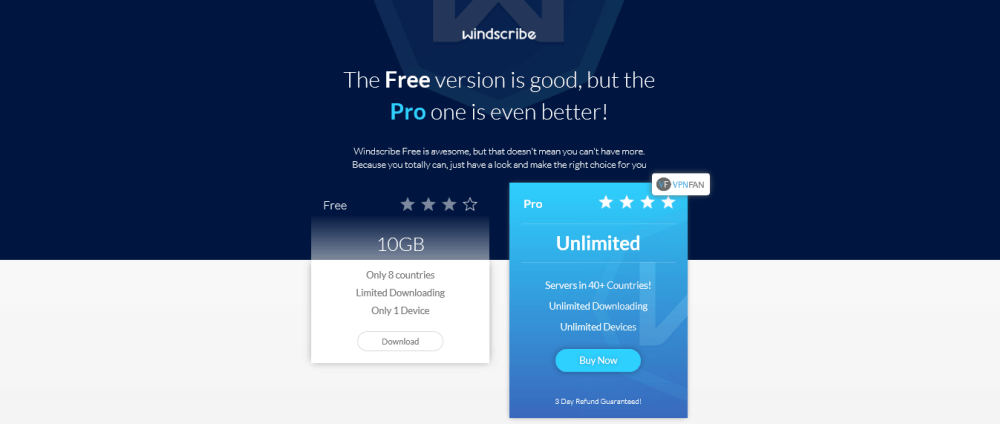

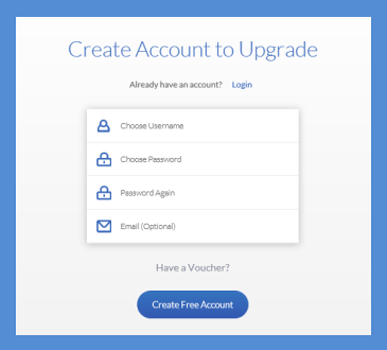
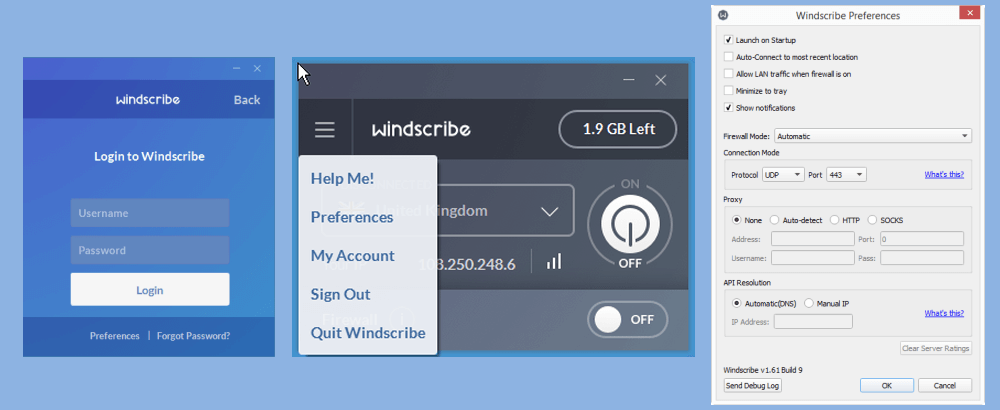
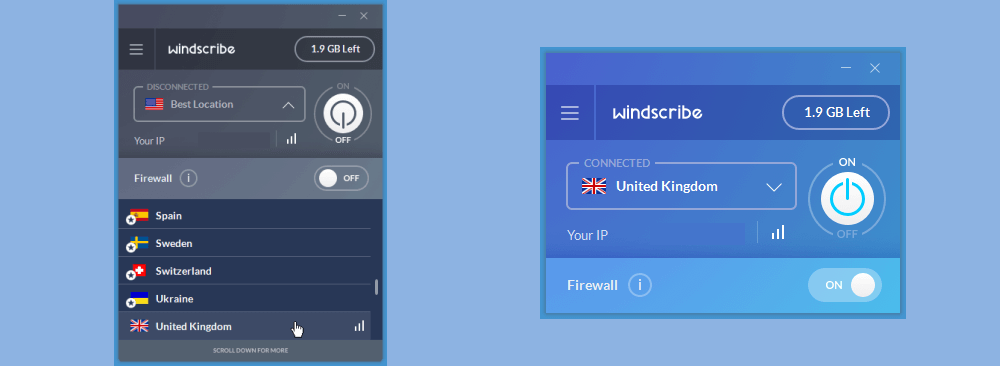
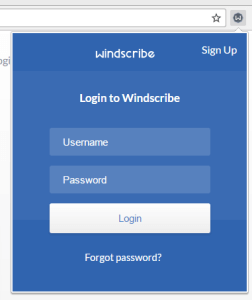
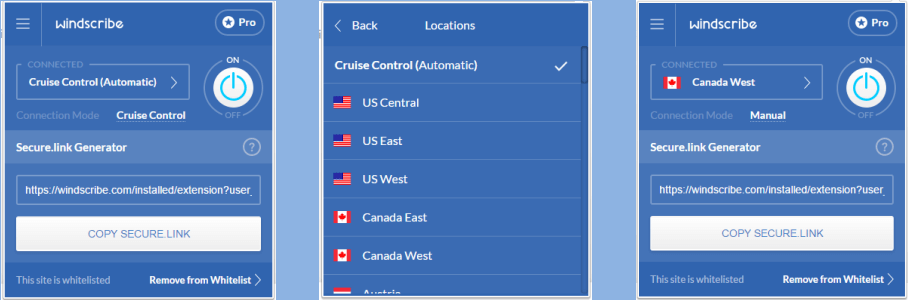
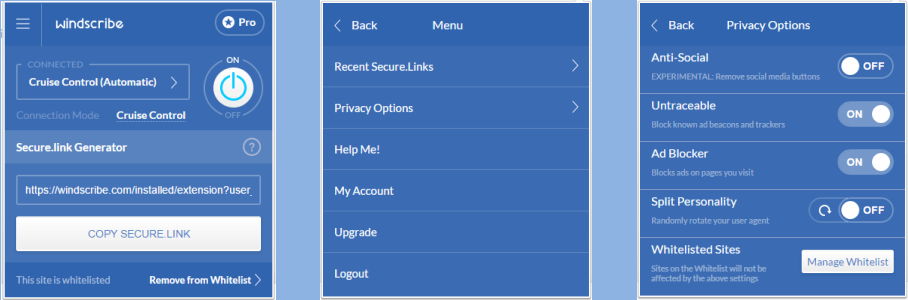
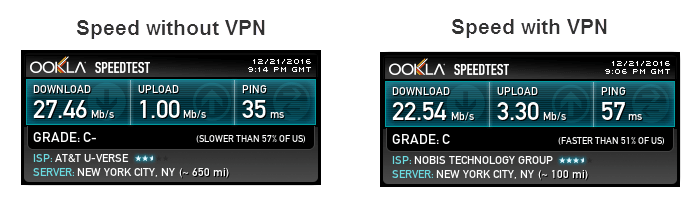
אני מבין שהכתבה מדברת על Windscribe, ספק VPN חדש שממוקם באונטריו, קנדה. הם מציעים פתרונות לפרטיות ואבטחה באינטרנט ומספקים גם תוספי דפדפן כדי להגדיל את הפרטיות שלך. הם מציעים גם חשבון VPN בחינם עם 10GB רוחב פס בחודש. זה נראה כמו פתרון טוב לאנשים שמחפשים פתרונות לפרטיות ואבטחה באינטרנט. אני מעוניין לנסות את השירות שלהם ולראות אם הם מספקים את הפתרון המתאים לי.
אני מבין ש- Windscribe הוא ספק VPN חדש שממוקם באונטריו, קנדה והם מציעים פתרונות לפרטיות ואבטחה באינטרנט. הם מציעים גישה לשרתים ביותר מ- 40 מיקומים בכ- 38 מדינות ומספקים קידוד חזק ל- VPN שלהם כדי למנוע מהנתונים שלך ליירט את הנתונים שלך על ידי צדדים שלישיים. הם גם מציעים תוספי דפדפן כמו חוסמי תוכנות פרסום וחוסמי עוקבים כדי להגדיל את פרטיות האינטרנט שלך. חשוב לציין שהם מציעים גם חשבון VPN בחינם המאפשר 10 GB רוחב פס בחודש וערבות להחזר הכסף למשך 3 ימים. כל זה מציע למשתמשים פתרונות לפרטיות ואבטחה באינטרנט.